В сегодняшнем материале мы не будем задаваться вопросами морального плана и причинами, которые вас подвигли на необходимость изменения IP адреса вашего компьютера, просто расскажем, для чего это бывает нужно другим людям и как это можно реализовать простым и понятным способом, даже несколькими. Итак, вперед!
Периодически, наверное, каждый из нас сталкивался с тем, что невозможно попасть на тот или иной сайт, что-либо скачать или что-то в этом роде. Как правило такая ситуация говорит о том, что для диапазона адресов, в котором находится и ваш IP адрес, доступ на описанный выше ресурс закрыт.
Все просто – IP адреса, по которым идентифицируют компьютеры в сети, объединяются в зоны по географической принадлежности к районам, населенным пунктам, странам. Таким образом можно заблокировать доступ на определенные сайты как для одного IPадреса, так и для пользователей всей страны. Существует несколько способов обойти такие ограничения, а большинство из них, о которых идет речь на популярных сайтах, основываются на использовании технологии прокси серверов. В кратце этот принцип можно описать так: когда вы вводите запрос в адресную строку браузера, то он отправляется не сразу по назначению, а вначале соединяется с определенным сервером и уже через него вы попадаете на запрашиваемый интернет ресурс. Причем сам этот ресурс видит в посетителях не ваш IP адрес, а айпишник прокси сервера. Как-то так…
Как изменить ip адрес в Windows 10
Несколько способов сменить IP адрес компьютера
Но имеется и более «правильный» в плане надежности и безопасности способ смены IP адреса – это технология использования VPN сервера. Все происходит так, как будто бы вы работаете от другого провайдера, ваш компьютер подключается к такому «виртуальному провайдеру» (VPN в переводе расшифровывается как виртуальная приватная сеть) и все соединения осуществляются через него. Само собой разумеется, что в этом случае меняется и IP адрес. Варианты использования такого удовольствия могут быть платными и бесплатными, об этом я еще расскажу.
Сравнительно с использованием прокси серверов, VPN сервера наделены только лишь достоинствами: вы избавлены от необходимости поиска свежей и рабочей прокси, что обычно связано с блужданием по варезным сайтам, где полно зловредных скриптов – это раз, во-вторых, новый ваш IP адрес будет виден не только для браузера, но и для остальных приложений, так или иначе связанных с подключением к сети интернет – менеджеры закачек, почтовые клиенты, мессенджеры, торрент – качалки и другие. Также не может не порадовать то, что нет необходимости менять настройки в браузере и то, что весь процесс работы с VPN настраивается за несколько минут.
Поскольку описываемая технология изменения IP адреса опирается на использование VPN сервера, предлагаю рассмотреть пример такой настройки с однозначно беспроблемным ресурсом – hideme.ru. Сразу оговорюсь – сервис не бесплатный, но он и недорогой, зато быстрый и надежный, в чем вы имеете возможность убедиться на собственном опыте, опробовав все возможности этого сервиса в течении первых суток совершенно бесплатно!
Как изменить ip-адрес в Windows
Вариант работы с прокси сервером почти всегда предполагает низкую скорость передачи данных, в случае с сервисом hideme.ru все обстоит по-другому – на сайте заявлена скорость работы до 10 Мбит/с и я могу сказать из личного опыта, что это весьма похоже на правду. В плане принадлежности IP адреса предлагаются на выбор много стран, в числе которых Великобритания, США, Германия, Испания, Франция и много других, список которых продолжает расти. Для начала работы с сервисом требуется зарегистрироваться в стандартной форме и приобрести любой тарифный план (подписку), таким образом подключившись к услуге, после чего вам надо будет загрузить специальную программу и запустить ее на своем компьютере. При первом запуске эта простенькая программа запросит ввод вашего кода, он будет выдан в процессе оформления подписки.
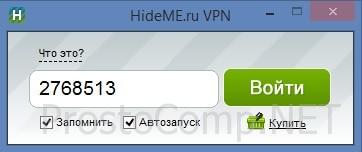
Здесь вы также имеете возможность выбрать страну, к зоне которой будет принадлежать IP адрес, с которого вы будете работать в сети. Во время первого запуска вам будет предложено сделать некоторые настройки и установить тип вашей сети, который нужно выбрать как «Общественная сеть».
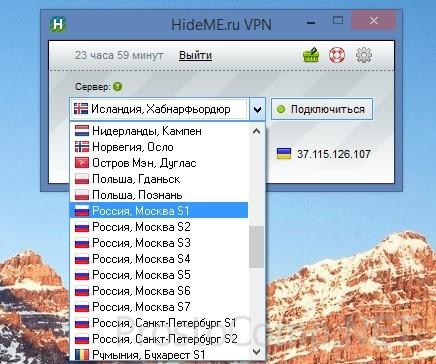
Вот, собственно и все премудрости. Если вы все сделали верно, то на сайте 2ip.ru можете проверить свой IP адрес – как видите, он изменился и принадлежит теперь Соединенным Штатам Америки и, что важно – прокси не используется!

Теперь проведем тест скорости нашего соединения – обещанные 10 Мбит в сек! Работает как браузер, так и торрент, и почтовый клиент The Bat. К слову, данный сервис может работать в режиме анонимайзера, что поможет исправить ситуацию с заблокированным доступом ВКонтакте.
Теперь, как и обещал, представляю подобный VPN сервис, только бесплатный – TunnelBear.
Для использования сервиса tunnelbear.com тоже требуется скачать на компьютер программу с сайта, инсталлировать ее и зарегистрироваться на сервисе. По условиям сайта установлен лимит трафика на бесплатное использование размером в 500 Мб каждый месяц, правда, есть возможность увеличить этот объем вдвое. Как обычно случается, бесплатное редко бывает лучше того, за что просят раскошелиться, также и здесь в плане скорости – она часто бывает нестабильна, к тому же заметно меньше чем в других платных вариантах.
Программа англоязычная, во время первого запуска создаст новое подключение к сети, с чем вам будет предложено согласиться. В целом использование сервиса очень простое: имеем два переключателя, тот что слева включает и выключает сервис, а тот что справа – позволяет выбрать страну, под IP адресом которой будем работать. Вот и все.

Ну и напоследок хочу рассказать о довольно неординарном подходе к анонимности в сети – использование Tor Browser.
Это определенным образом измененный браузер Mozilla Firefox, который работает, используя все прелести луковой маршрутизации, что должно гарантировать полную анонимность в сети и доступ к заблокированным провайдерами интернет ресурсам. Однозначных мнений на счет этой технологии не существует – одни хвалят, другие критикуют, но ничто не мешает вам опробовать и этот метод (все рано вы ничем не рискуете, кроме траты своего времени). Все что требуется – это из сайта tor-browser.ru скачать архив с программой, распаковать ее и открыть, при этом автоматически начнется установка соединения. Для изменения IP адреса нужно нажать на клавишу «Сменить личность». Как видите, и здесь ничего сверхсложного.
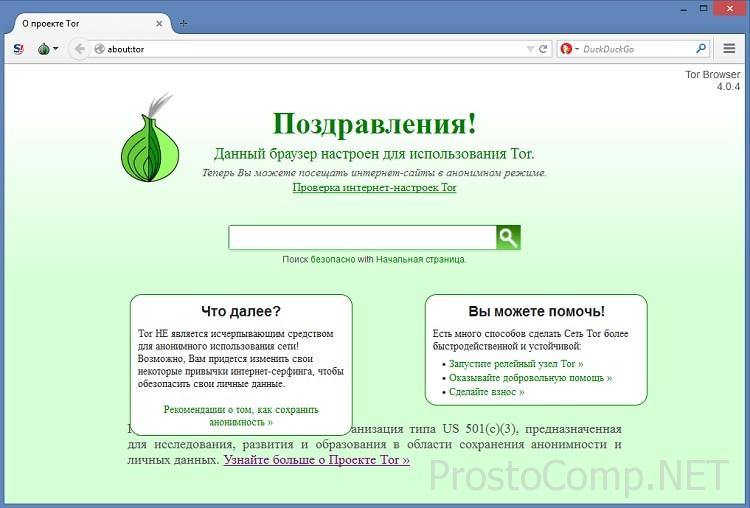
Сегодня мы с вами познакомились с несколькими способами, позволяющими изменить IP адрес компьютера, обеспечить анонимность в интернет серфинге, а заодно наладить доступ к заблокированным сайтам. О том как скрыть IP адрес компьютера читайте в этой статье.
Буду премного вам благодарен за репост данного материала на своих страничках в соцсетях – полезной информацией стоит поделиться! Подписывайтесь на мои обновления, чтобы не пропустить чего интересненького.
Источник: prostocomp.net
Автоматическое получение IP-адреса в Windows. Как настроить?
В настройках любого компьютера или ноутбука, который работает на Windows, в свойствах протокола TCP/IPv4 (версии 4) сетевого адаптера можно прописать статические IP и DNS-адреса. Проще говоря, в свойствах подключения к интернету по сетевому кабелю (LAN), или в свойствах беспроводного адаптера (Wi-Fi). Это нужно для того, чтобы была возможность прописать вручную необходимые адреса для подключения к модему, роутеру, или оборудованию провайдера в том случае, если на этих устройствах не работает DHCP-сервер. Если вы не в теме, то DHCP-сервер как раз и занимается автоматической раздачей IP и DNS адресов.
Иногда действительно возникает необходимость указать статические адреса в свойствах сетевого подключения. Например, когда провайдер не раздает IP автоматически. Как это сделать, я писал в статье как прописать IP-адрес в Windows 7? Задаем настройки TCP/IP вручную. Но в большинстве случаев, провайдер выдает сетевые настройки автоматически.
А на всех модемах и роутерах DHCP-сервер работает по умолчанию. И это значит, что для подключения к интернету с помощью кабеля или Wi-Fi, в настройках определенного сетевого подключения, в свойствах протокола IPv4 должны быть выставлены параметры автоматического получения IP-адреса, маски подсети, шлюза, и DNS-адресов.
Если там прописаны какие-то адреса, и вы пытаетесь подключиться к маршрутизатору, то скорее всего столкнетесь с проблемой IPv4 без доступа к интернету/сети, или без доступа к интернету в Windows 7 и «Ограничено» в Windows 10. При подключении к интернету через роутер, сетевые адреса компьютер должен получать автоматически. В противном случае к Wi-Fi сети подключиться не получится и интернет работать не будет. А если вы только установили маршрутизатор, то зайти в его настройки по адресу 192.168.1.1, или 192.168.0.1 у вас скорее всего так же не получится.
Поэтому, при любых проблемах с подключением к интернету, я всегда рекомендую в первую очередь проверять параметры получения IP. Сейчас покажу, как проверить эти настройки в Windows 10 и Windows 7. Для Windows 8 эта инструкция тоже подойдет.
Настройка автоматического получения IP и DNS в Windows 10
Нам нужно открыть окно «Сетевые подключения». Вариантов есть много. Можно через параметры, через панель управления, или через окно «Выполнить». Нажмите сочетание клавиш Win + R, скопируйте команду ncpa.cpl и нажмите Ok.

Если вы подключаетесь по кабелю, то нажмите правой кнопкой мыши на подключение «Ethernet» и выберите «Свойства». А если по Wi-Fi, то открываем свойства адаптера «Беспроводная сеть».

Дальше выделив пункт «IP версии 4 (TCP/IPv4) нужно нажать на кнопку «Свойства», поставить переключатели возле пунктов «Получать IP-адрес автоматически» и «Получать адрес DNS-сервера автоматически» и нажать Ok (2 раза).

Обратите внимание, что сетевые настройки сетевой карты (LAN) и беспроводного Wi-Fi адаптера (если он есть в вашем компьютере) меняются отдельно.
Еще как вариант, может для кого-то даже более простой – можно сделать сброс всех сетевых настроек к заводским. По инструкции: сброс настроек сети в Windows 10. По умолчанию адреса назначаются автоматически.
Автоматические сетевые настройки в Windows 7
В Windows 7 все примерно так же. Открыть «Сетевые подключения» можно так же командой через окно «Выполнить», или через «Центр управления сетями и общим доступом», в который можно зайти нажав правой кнопкой мыши на иконку подключения в трее. Там нужно выбрать «Изменение параметров адаптера».

Дальше необходимо открыть «Свойства» (нажав правой кнопкой мыши) адаптера, параметры которого нужно сменить. Если подключение по кабелю, то это «Подключение по локальной сети», а если по Wi-Fi – «Беспроводное сетевое соединение».

Выделяем «Протокол Интернета версии 4 (TCP/IPv4)», нажимаем «Свойства», выставляем автоматическое поучение IP-адресов и адресов DNS-сервера, и нажимаем Ok.

После выполнения этих действий компьютер будет получать настройки IP и DNS от DHCP-сервера маршрутизатора, или провайдера.
Точно так же можно скинуть настройки сети (в том числе и IP) с помощью определенных команд, о которых я подробно писал в статье сброс настроек сети TCP/IP и DNS в Windows 7.
![]()
8

56412
![]()
Сергей
![]()
Разные советы для Windows
Источник: help-wifi.com
Как быстро сменить IP адрес компьютера на Windows 10. Как сменить ip адрес компьютера на windows 10.

Все больше и больше известных брендов предлагают подобные услуги. Даже известная антивирусная программа Avast предлагает собственное программное обеспечение, позволяющее «безопасное и анонимное подключение к любой сети»:
Как поменять IP адрес компьютера на Windows 10: 5 способов
Здравствуйте, сегодня мы рассмотрим, как изменить IP-адрес компьютера в Windows 10. В интернете можно встретить много неточностей на эту тему, поэтому я постараюсь осветить ее полностью. Прежде всего, вы должны спросить себя, какой IP вам нужно изменить: локальный или глобальный. Это коренным образом изменит способ изменения адреса. Я расскажу об этом позже в этой статье.
Если у вас есть вопросы, не стесняйтесь задавать их в комментариях.
ПРИМЕЧАНИЕ: Не имеет значения, какая у вас версия Windows, инструкции будут работать для любой версии Windows.
Чем локальный адрес отличается от глобального?
Если вы уже знаете ответ на этот вопрос, можете приступать к выбранному вами методу. Если вы не знаете, какое IP-имя нужно изменить, прочитайте эту главу — это важно для понимания. Но для остальных давайте попробуем разобраться в вопросе подробнее.
- Локальный адрес — это адрес, который вы видите у себя дома; он используется только при подключении к Интернету через маршрутизатор.
- Глобальный или внешний адрес — это адрес, который вы видите в Интернете, когда пользуетесь им. Он выдается вашим интернет-провайдером.

Давайте рассмотрим пример, чтобы проиллюстрировать это. Посмотрите на картинку выше. Представьте, что у нас дома есть два компьютера, подключенных к маршрутизатору. Маршрутизатор обычно имеет два типа соединений:
- LAN — локальная, для подключения домашних устройств.
- WAN — сюда подключается кабель от провайдера.
Чуть не забыл: вы также можете подключиться к маршрутизатору через Wi-Fi.

На первом рисунке у нас есть два компьютера с локальными адресами:
Маршрутизатор действует как шлюз и одновременно работает с глобальной и локальной (домашней) сетью, поэтому у него два адреса:
Локальный адрес используется только внутри сети маршрутизатором и для обмена информацией дома. Если компьютеры 192.168.0.2 и 192.168.0.3 имеют доступ к Интернету, они имеют внешний Интернет-адрес: 120.3.2.5.
По этой причине локальный IP изменяется по-разному.
ПРИМЕЧАНИЕ: Если кабель от вашего интернет-провайдера идет непосредственно к вашему компьютеру, у вас не будет локального адреса, только внешний адрес.
Изменить глобальный или внешний IP адрес
Как можно изменить или модифицировать глобальный IP-адрес? Как мы помним, внешний IP-адрес назначается провайдером, и вы ничего не можете с этим поделать. В общем, нюансов много, ведь этот адрес может быть как динамическим, так и серым, но статическим. Но мы не будем вдаваться в эти подробности. Мы не можем изменить адрес, но можем заменить его на другой, потому что есть две возможности:
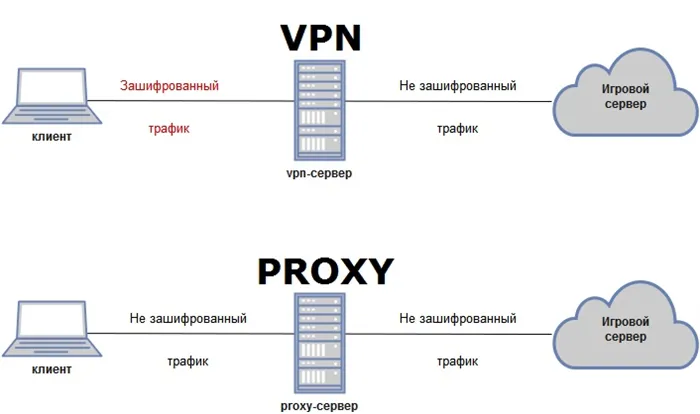
- Прокси — ваш компьютер подключается к специальному прокси-серверу и начинает выходить в интернет через этот сервер. Доверенное лицо действует как уполномоченный представитель. В результате ваш IP меняется. Но трафик данных не шифруется.
- VPN — это то же самое, что и прокси, но трафик к серверу полностью зашифрован и не может быть отслежен. Это означает, что если он будет перехвачен злоумышленниками, интернет-провайдерами или даже специальными службами, они не смогут его прочитать.
Я уже подробно писал о настройке прокси здесь, но я хотел бы более подробно поговорить о VPN, так как этот тип соединения более надежен и помогает скрыть ваше присутствие в интернете.
Удивительно, но почему-то в интернете очень мало информации о бесплатных VPN-сервисах. Я потратил много времени на то, чтобы собрать воедино все полезные способы использования защищенной сети, не тратя при этом свои с трудом заработанные деньги. Поэтому попробуйте один из перечисленных ниже вариантов.
CloudFlare
Эта компания работает с прямыми DNS 1.1.1.1 и 1.0.0.1. Есть также два бесплатных приложения, которые работают с сетью VPN. Программы работают для Windows, macOS, iOS и Android. Программу для ПК можно скачать с официального сайта — 1.1.1.1. После загрузки установите программу на свой компьютер.
После установки на носителе данных появляется значок, с помощью которого необходимо принять лицензионное соглашение. Чтобы запустить режим WARP (VPN), достаточно изменить ползунок.
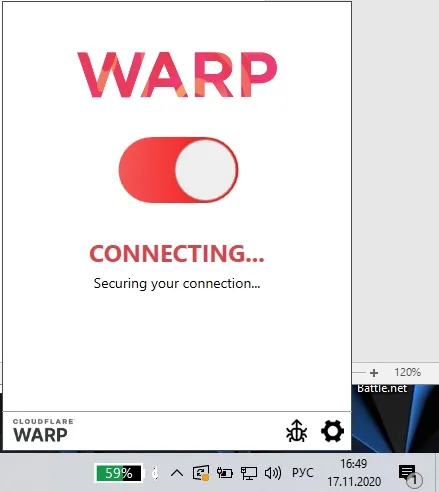
Opera
17/06/2021 Роскомнадзор ограничил работу VPN-сервисов VyprVPN и Opera VPN. Они могут быть недоступны в данный момент. Но есть интересная статья, которую можно прочитать.
В браузере Opera есть бесплатный VPN. Чтобы воспользоваться им, нужно нажать на три буквы «VPN» рядом с адресной строкой и активировать функцию. Вы можете выбрать местоположение сервера ниже.
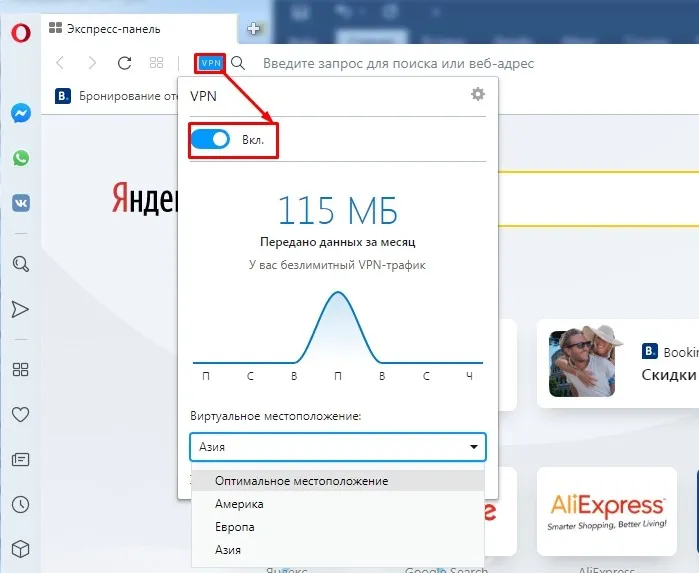
TOR или «луковый браузер» использует три прокси-технологии с зашифрованным каналом. Это бесплатный проект, который постоянно поддерживается постоянными пользователями. Вы можете загрузить браузер по этой ссылке (браузер заблокирован). Просто запустите браузер, и вы готовы к работе.
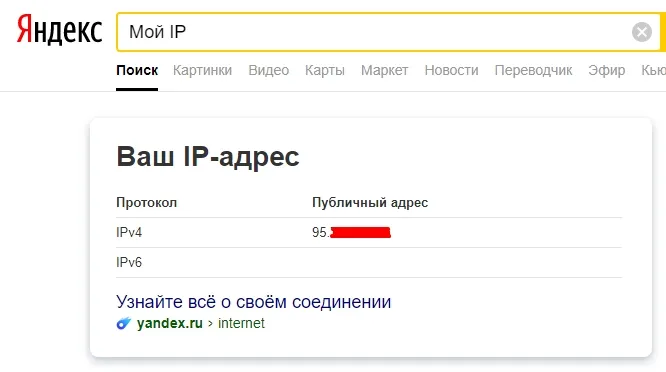
VPN Gate Academic
Проект был разработан при поддержке университета в Цукубе, Япония. Принцип довольно прост: в интернете есть добровольцы, которые с помощью специального программного обеспечения выступают в роли VPN-серверов для других пользователей. На момент написания статьи существует более 12 тысяч таких серверов. Я уже описывал инструкции для различных операционных систем, поэтому приведу только ссылки:
Большинство обычных пользователей не только не знают, как изменить IP-адрес, но даже значения этого термина. И многие люди не нуждаются в этих знаниях. Особенно если вы используете свой компьютер только для чтения статей или просмотра видео на YouTube.
Смена IP-адреса компьютера
Пользователю компьютера, который знает, как изменить IP-адрес компьютера в локальной сети, потребуется не более нескольких минут на этот процесс.
Для достижения положительного результата просто выполните следующие действия:
- Узнайте текущий локальный адрес вашего компьютера. В Windows 10 это можно сделать, перейдя в командную строку и набрав ipconfig.
- Откройте раздел «Центр управления сетями и общим доступом». Самый простой способ сделать это — щелкнуть правой кнопкой мыши на значке сетевого подключения в правом нижнем углу экрана и выбрать «Настройки сети и Интернета».
- В открывшемся окне перейдите в раздел «Параметры адаптера» «Изменить параметры адаптера» и перейдите к этому разделу.
- Выберите Сеть, щелкните правой кнопкой мыши, чтобы открыть контекстное меню, и выберите Свойства адаптера.
- На открывшейся вкладке Стандартная сеть найдите параметр IPv4, установите флажок и откройте свойства.
- Введите новый адрес вместо автоматически выбранного значения. Например, это может быть 192.168.1.X, где X — любое число от 30 до 255.
Одновременно с ручным изменением IP-адреса на компьютере необходимо также ввести адрес шлюза. Обычно это 192.168.1.1 или 192.168.0.1. Цифры соответствуют адресу, который вы вводите в браузере для настройки маршрутизатора. Маска подсети вводится автоматически в Windows 7, 8 и 10.
Анонимный прокси-сервер
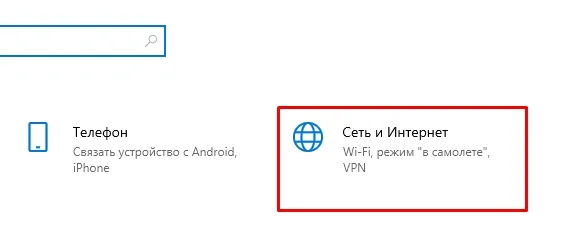
Один из самых простых способов изменить IP-адрес и повысить безопасность пользования Интернетом — использовать анонимные прокси-серверы. Это либо специально настроенные серверы, которые скрывают источник запроса, либо передают ложную информацию о пользователе. Адрес выбранного прокси-сервера может быть указан в настройках отдельной программы, например, браузера, или всего компьютера (в настройках адаптера).
Такие ресурсы можно найти на специальных сайтах — например, HideMy.name или FineProxy. Некоторые прокси-серверы бесплатны, но они могут работать медленно, а иногда и вовсе не работать. Решением является выбор платного прокси-сервера, который является более стабильным и эффективным.
Анонимайзеры
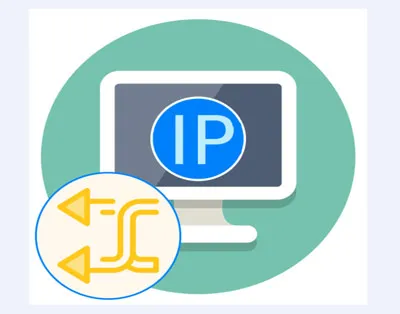
Анонимайзеры — это службы, которые являются самым простым типом прокси и не требуют от вас изменения настроек компьютера. IP-адрес изменяется только для конкретной ссылки на сайт. Самые популярные анонимайзеры — proxylistpro.com или 2ip. Некоторые из них можно использовать бесплатно, за другие нужно платить.
Чтобы проверить, можно ли изменить ваш IP-адрес с помощью анонимайзера, необходимо сначала узнать свой адрес с помощью специальной службы. Затем зайдите на ту же страницу через такой анонимный прокси. Если адреса первой и второй записей в службе обнаружения IP-адресов отличаются, это означает, что анонимайзер работает и его услугами можно пользоваться.

Термин VPN можно расшифровать как «виртуальная частная сеть», которая обеспечивает зашифрованное соединение через существующую сеть. С его помощью можно скрыть реальный адрес пользователей — и даже изменить IP-адрес страны. Самый эффективный тип VPN — это программа, установленная на компьютере, которая шифрует данные для всех приложений, от браузеров до торрент-программ. К популярным услугам такого типа относятся:
- Shield Hotspot VPN, который можно использовать даже бесплатно. Однако подключение к платным программам открывает больше возможностей.. Служба, позволяющая изменить ваш IP-адрес на одно из более чем 5000 значений. Серверы расположены в 60 странах мира.
- Windscribe. Ресурс, предлагающий бесплатные услуги с лимитом трафика до 10 ГБ и неограниченные платные тарифные планы.
Вы можете воспользоваться бесплатным VPN от NordVPN, перейдя по этой ссылке.
При загрузке VPN-клиента для Windows следует обратить внимание на две вещи. Во-первых, соединение (и скорость загрузки данных) будет ухудшаться по мере использования услуги. Во-вторых, вы не знаете, куда уходит информация о трафике, проходящем через VPN.
Изменение IP отдельного браузера
Частным случаем VPN-сервиса является надстройка для веб-браузера. Это позволит вам изменить IP вашего браузера, не затрагивая другие программы. Трафик защищен только в том случае, если вы используете только Google Chrome или Mozilla Firefox, например. Другие программы, работающие на компьютере, остаются незащищенными — но они работают быстро.
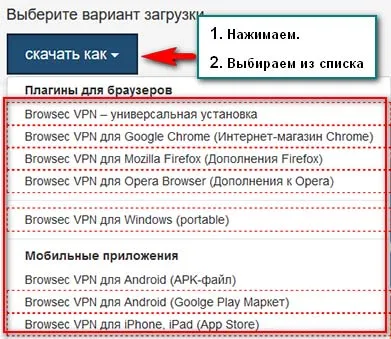
Популярным дополнением является Browsec VPN, который поддерживает большинство браузеров. Вы можете бесплатно изменить IP-адрес на голландский, английский, американский или сингапурский. Другие варианты предоставляются за отдельную плату. Сервис не требует регистрации, ее нет (даже для бесплатного использования). Однако во время высокой нагрузки скорость доступа значительно снижается.
Источник: morkoffki.net
